u盘重装系统是常见的重装系统方式之一,不仅可以用来修复系统,还可以在电脑系统进不去的情况下重装系统。有使用宏基电脑的用户想了解u盘如何重装系统,下面小编教下大家宏基电脑u盘重装系统教程。
具体的步骤如下:
1、在一台可用的电脑上下载安装系统之家一键重装系统工具,关闭电脑的杀毒软件,插入一个8g以上的空白u盘,选择u盘模式开始制作。
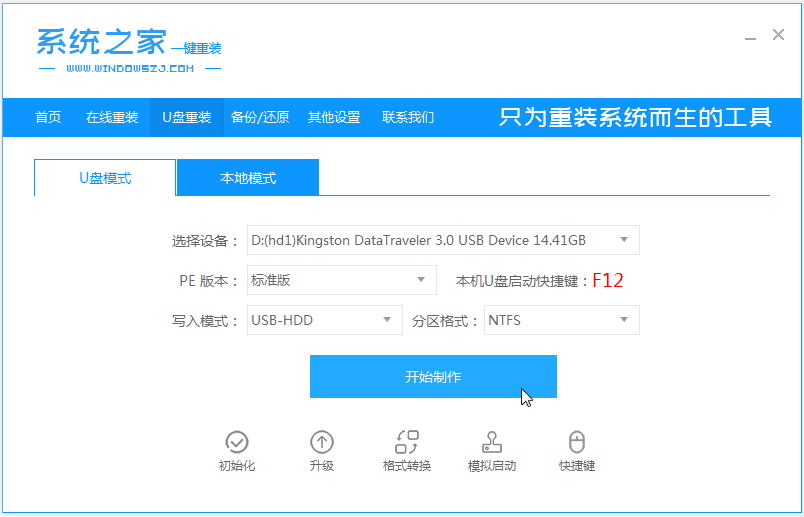
2、选择需要安装的操作系统,点击开始制作。
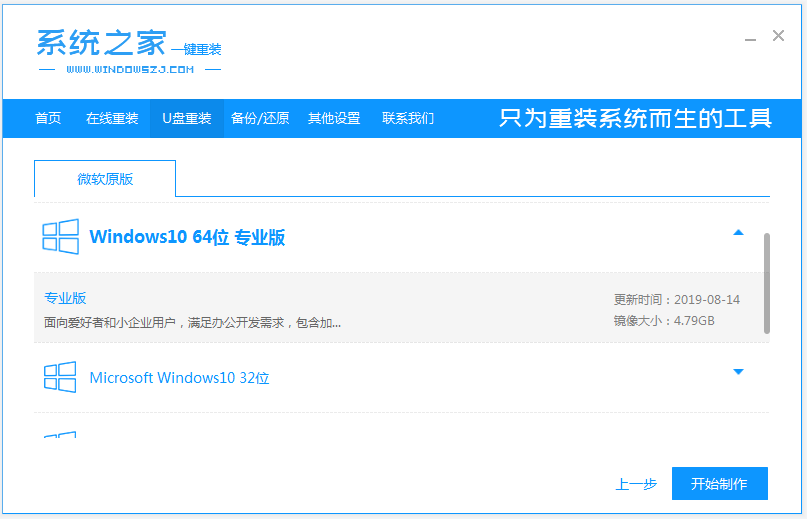
3、等待启动盘制作提示完成的时候,可以预览下自己电脑对应的启动热键,确认后拔除u盘即可。
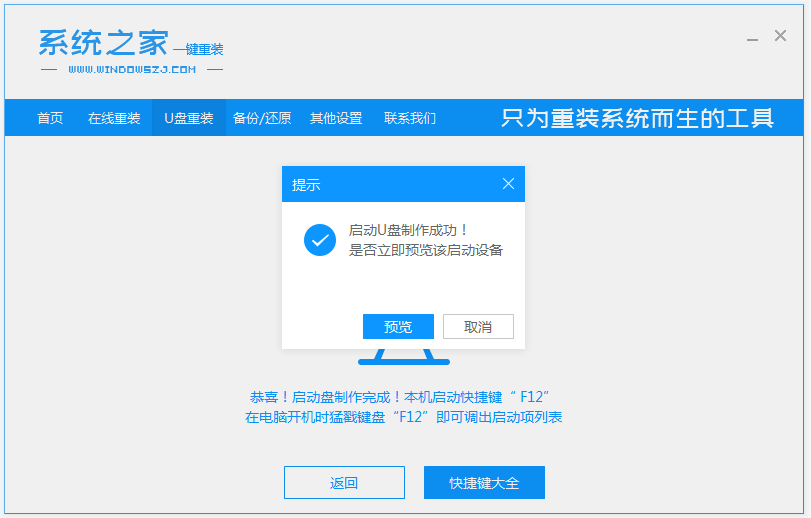
4、把u盘启动盘插入要重装的电脑中,开机不断按启动热键进快速启动项,选择u盘启动项回车。
教你雨林木风一键装机系统教程
说起一键重装系统,很多网友都不陌生,借助一键重装系统工具可以快速地帮助电脑小白用户快速安装新系统.其中就有网友想了解雨林木风一键重装工具如何使用,下面小编就教下大家雨林木风一键装机系统教程.

5、进入pe选择界面,选择01项pe系统进入。
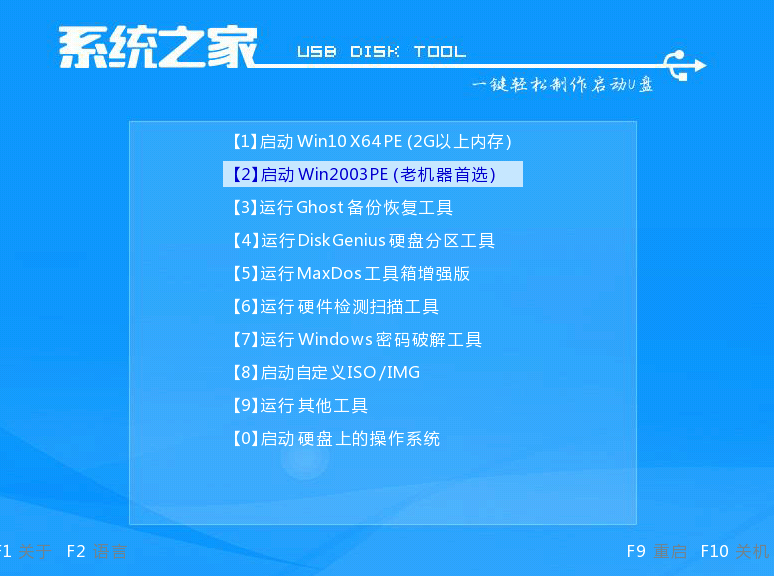
6、pe系统桌面内,打开系统之家装机工具,选择系统点击安装到c盘。
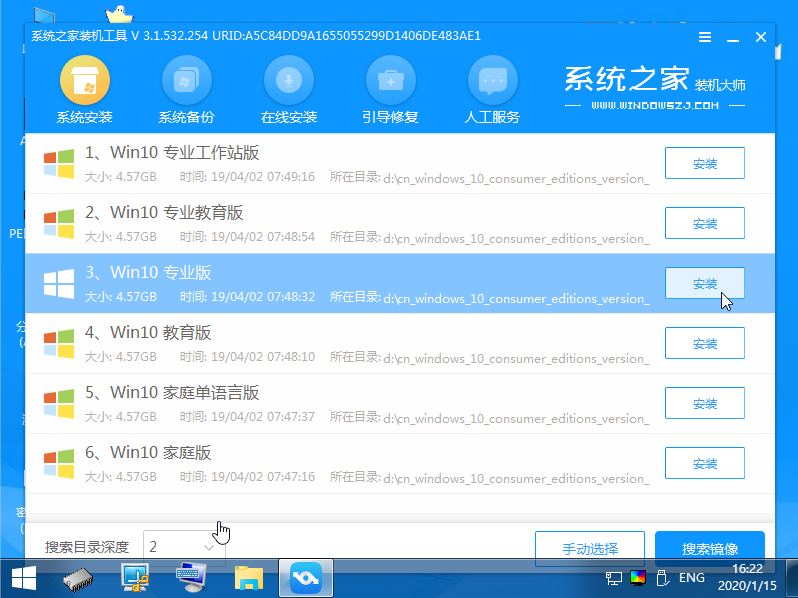
7、等待安装完成后,选择立即重启。

8、期间可能会重启多次,等进入到系统桌面后即表示安装完成。
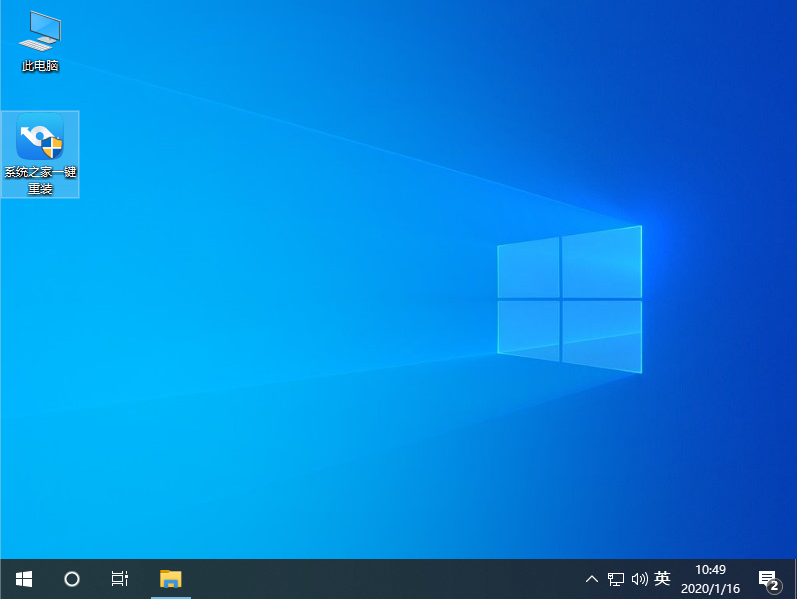
以上便是宏基电脑u盘重装系统教程,有需要的小伙伴可以参照教程进行操作。
图文详解u盘安装window xp系统的教程
如今进行安装操作系统的方法有很多,比方说光驱,引动硬盘,当然u盘也是可行的,而且当下也都正流行于u盘安装操作系统,并且u盘重装系统也都是最实用的重装系统方法,下面来看看U盘安装xp系统的教程.






